
КАТЕГОРИИ:
Архитектура-(3434)Астрономия-(809)Биология-(7483)Биотехнологии-(1457)Военное дело-(14632)Высокие технологии-(1363)География-(913)Геология-(1438)Государство-(451)Демография-(1065)Дом-(47672)Журналистика и СМИ-(912)Изобретательство-(14524)Иностранные языки-(4268)Информатика-(17799)Искусство-(1338)История-(13644)Компьютеры-(11121)Косметика-(55)Кулинария-(373)Культура-(8427)Лингвистика-(374)Литература-(1642)Маркетинг-(23702)Математика-(16968)Машиностроение-(1700)Медицина-(12668)Менеджмент-(24684)Механика-(15423)Науковедение-(506)Образование-(11852)Охрана труда-(3308)Педагогика-(5571)Полиграфия-(1312)Политика-(7869)Право-(5454)Приборостроение-(1369)Программирование-(2801)Производство-(97182)Промышленность-(8706)Психология-(18388)Религия-(3217)Связь-(10668)Сельское хозяйство-(299)Социология-(6455)Спорт-(42831)Строительство-(4793)Торговля-(5050)Транспорт-(2929)Туризм-(1568)Физика-(3942)Философия-(17015)Финансы-(26596)Химия-(22929)Экология-(12095)Экономика-(9961)Электроника-(8441)Электротехника-(4623)Энергетика-(12629)Юриспруденция-(1492)Ядерная техника-(1748)
Администрирование
|
|
|
|
4.5.1. Процесс создания интерфейса
До того, как для каждого пользователя будет определен набор его прав в системе, следует также, исходя из разрешенных действий, предоставить пользователю удобный и функциональный интерфейс, не содержащий лишних элементов.
Для создания индивидуальных пользовательских интерфейсов предназначены объекты конфигурации «Интерфейс». Они позволяют создавать наборы команд главного меню и панели инструментов, с которыми будет работать пользователь.
Как правило, для каждой категории пользователей создается свой интерфейс, который ставится в соответствие конкретному пользователю. Каждому пользователю можно назначить только один интерфейс по умолчанию, однако средствами встроенного языка можно управлять видимостью других интерфейсов.
Нашим пользователем является бухгалтер. Возможно это главный бухгалтер или его заместитель по начислению заработной платы. Как, например, в головной компании ОАО «Светлана» существует целый отдел в бухгалтерии, сотрудники которого занимаются только ведением учета заработной платы. В соответствии с этим мы создадим интерфейс для этого пользователя. Кроме этого следует не забыть про то, что у каждой базы данных, как правило, есть администратор – специально выделенный человек, отвечающий за непрерывное функционирование базы, сохранность и достоверность данных. Поскольку администратору нужно предоставить возможность осуществлять обслуживание базы данных, для него мы тоже необходим интерфейс. Но в силу того, что администратор и создатель этой программы одно лицо, и интерфейс ему нужен такой, чтобы можно было сразу проверить произведенные изменения в режиме конфигуратора, то, скорее всего, он будет обращаться к тем же объектам, что и впоследствии пользователь во время эксплуатации программы. Таким образом, создаваемый интерфейс предназначен для обоих.
|
|
|
Создадим новый объект конфигурации «Интерфейс», который назовем «Меню». На экране появится конструктор главного меню, содержащий два списка: список подменю и список команд выделенного подменю. В этих списках перечислены те пункты подменю и те команды в них, которые предлагается создать по умолчанию.
Вместе с палитрой свойств на экране открылось окно редактора интерфейса – остановимся на нем подробнее. Окно редактора интерфейса состоит из трех частей: панель инструментов, список панелей интерфейса и редактор панели. У каждого интерфейса может быть всего одна панель главного меню и несколько панелей инструментов. При нажатии на любой пункт меню открывается список подменю (рис. 4.71), содержащий команды этого пункта.
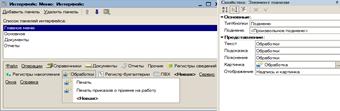
Рис. 4.71. Интерфейс «Меню». Главное меню
Как видно из рис. 4.71 наш интерфейс будет состоять из нескольких панелей, каждая из которых носит свой смысловой характер понятный из наименования: панель «Документы» будет содержать ссылки на все документы, панель «Отчеты» – на все отчеты. А вот панель «Основные», содержание которой представлено на рис. 4.72, будет содержать ссылки на самые главные и часто используемые справочники, регистры сведений и журналы документов.

Рис. 4.72. Интерфейс «Меню». Основное
4.5.2. Процесс назначения прав
С помощью такого объекта как «Роль» разработчик получает возможность описать набор прав на выполнение тех или иных действий над каждым объектом базы данных и над всей конфигурацией в целом [4].
Как правило, роли создаются отдельно для каждого вида деятельности, и каждому пользователю системы ставится в соответствие одна или несколько ролей [4].
Если пользователю поставлено в соответствие несколько ролей, предоставление доступа будет осуществляться по следующему алгоритму:
|
|
|
- если хотя бы в одной роли есть разрешение, то доступ будет открыт;
- если во всех ролях разрешение отсутствует, то доступ будет закрыт.
При создании ролей исходят, как правило, из того, какие полномочия требуются различным группам пользователей на доступ к информации.
Первая роль, которую мы создадим, будет «Администратор». Она должна включать в себя полные права на работу с данными информационной базы.
Но, несмотря на то, что отмеченная выше роль обладает столь «высоким положением» в разрабатываемой системе, все же свое внимание сосредоточим на второй роли «Бухгалтер», для которого и происходит разработка настоящей программы.
Создадим новый объект конфигурации «Роль» с именем «Бухгалтер». Откроется окно редактирования прав (рис. 4.73). Слева, в списке объектов, перечислены все объекты и виды объектов конфигурации, а справа, в окне прав, – доступные права для выбранного объекта или видов объектов конфигурации.

Рис.4.73. Окно редактирования прав
Как видно, мы не присваиваем «Бухгалтеру» административные функции, так как ими будет обладать исключительно «Администратор» во избежание непоправимых ошибок. Теперь нам останется лишь пройти по видам объектов конфигурации и разрешить все действия кроме «интерактивного удаления», что необходимо для того, чтобы пользователь случайно не мог удалить какой-либо объект базы данных. Для того чтобы наш «Бухгалтер» мог работать с объектами, которые мы будем создавать после расстановки прав, зададим для него параметр «Устанавливать права для новых объектов».
Роль нашей конфигурации готова.
Так как у ролей на данный момент не установлены права на интерфейсы, нам следует расставить вручную права использования. В противном случае пользователям не будут доступны интерфейсы.
Для того чтобы иметь возможность отличать друг от друга пользователей, работающих с информационной базой, в системе «1С: Предприятие» существует режим ведения списка пользователей.
В этом режиме администратор базы имеет возможность создавать и удалять пользователей системы, назначать им интерфейсы и роли и т. д.
|
|
|
Прежде чем мы приступим к созданию списка пользователей, необходимо выполнить обновление конфигурации базы данных, поскольку пользователю можно поставить в соответствие только тот интерфейс и те роли, которые существуют в конфигурации базы данных.
После того как обновление произведено, выполним команду «Администрирование»→«Пользователи». Откроется список пользователей системы.
Добавим нового пользователя «Бухгалтер» («Действия» → «Добавить»), рис. 4.74.

Рис. 4.74. Окно редактирования пользователя
Имя пользователя – это идентификатор, который будет появляться в окне выбора пользователей при запуске системы в режиме «1С: Предприятие».
Полное имя – строка, которая может быть использована внутри конфигурации при выводе различной справочной информации.
Следующие две области окна посвящены способам аутентификации пользователя.
Аутентификация средствами «1С: Предприятие» подразумевает, что после запуска системы пользователю будет предложено выбрать имя одного из пользователей системы и ввести пароль. Если введенный пароль соответствует сохраненному в системе для этого идентификатора пользователя, система открывается с правами и интерфейсом, которые указаны для этого пользователя.
Аутентификация Windows подразумевает, что при запуске системы «1С: Предприятие» от пользователя не требуется никакой дополнительной информации. Система «1С: Предприятие» определяет, под каким пользователем запущена операционная система Windows (имеет смысл использовать для NT-подобных операционных систем: NT, 2000, XP), и затем обращается к своему списку пользователей. Если она находит в нем пользователя, которому поставлен в соответствие текущий пользователь Windows, система открывается с правами и интерфейсом, указанными для этого пользователя.
Зададим имя пользователя «Бухгалтер», полное имя тоже «Бухгалтер». Перейдем на закладку «Прочие» (рис. 4.75).
Отметим роль «Бухгалтер», основным интерфейсом укажем «Меню» и язык конфигурации выберем «Русский».

Рис.4.75. Пользователь. Закладка «прочие»
|
|
|
|
|
Дата добавления: 2015-06-26; Просмотров: 614; Нарушение авторских прав?; Мы поможем в написании вашей работы!